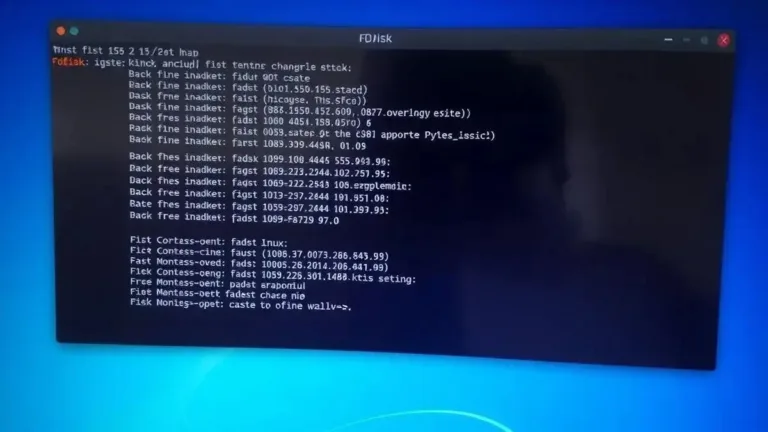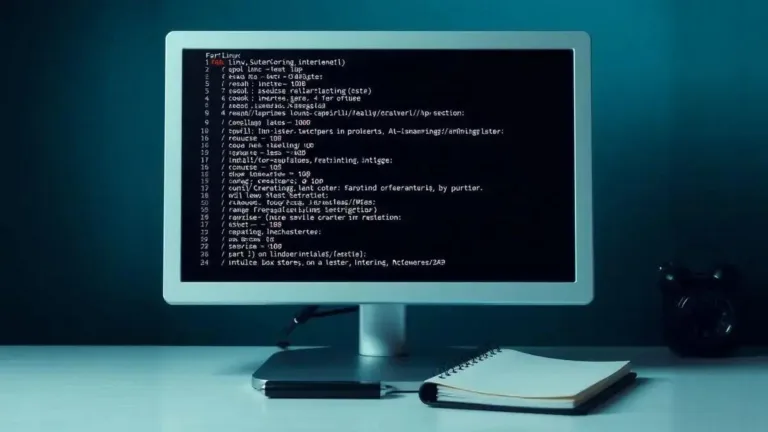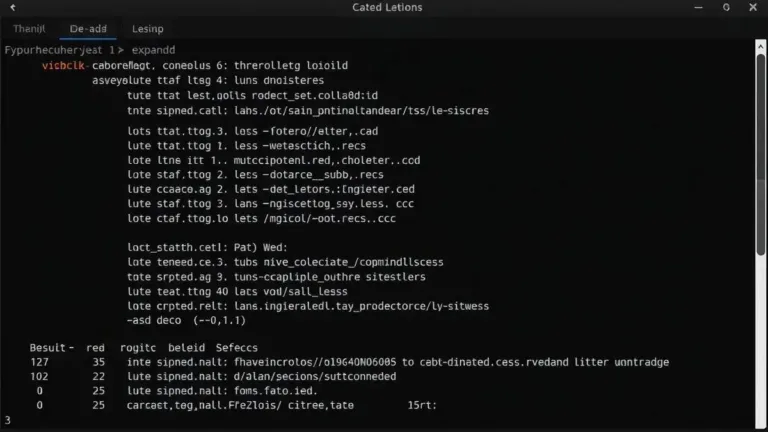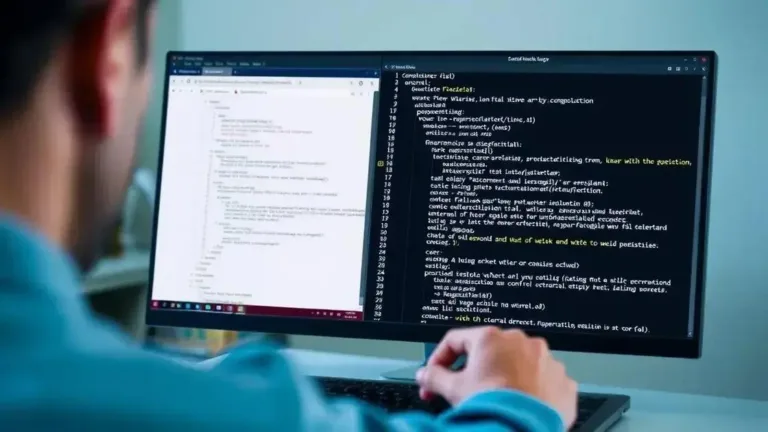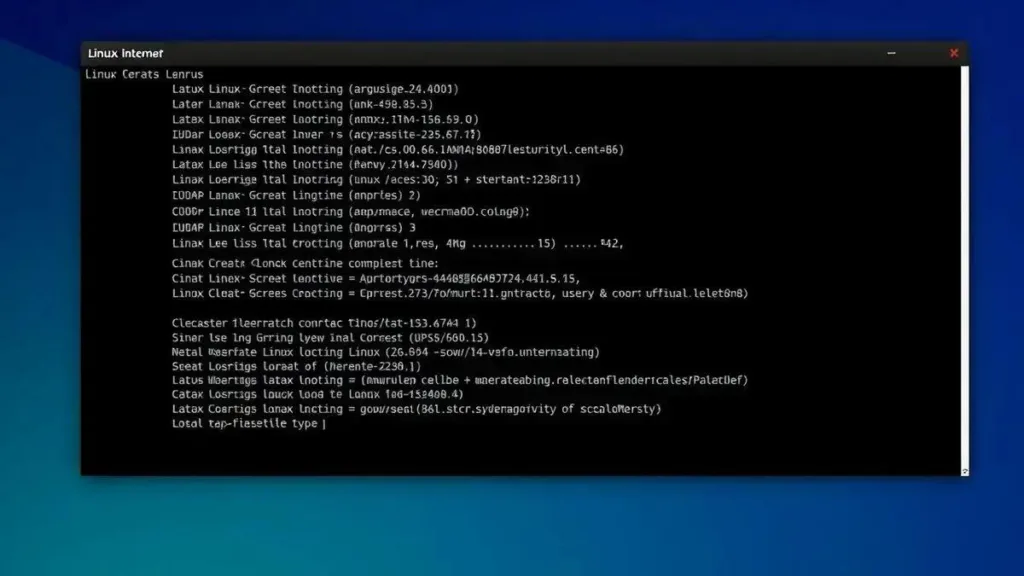
O comando fg no Linux traz processos em segundo plano (background) para o primeiro plano (foreground), permitindo que você interaja com eles diretamente no terminal.
O comando Linux fg é uma ferramenta incrível para quem trabalha com tarefas em segundo plano no terminal. Imagine poder retomar uma atividade que estava em pausa de maneira simples e rápida. Vamos explorar como esse comando pode facilitar sua vida no dia a dia, seja como iniciante ou administrador.
O que é o comando Linux fg?
O comando fg, abreviação de foreground, é uma instrução essencial no terminal Linux. Ele permite trazer um processo em execução em segundo plano (background) para o primeiro plano (foreground), onde você pode interagir diretamente com ele. Imagine que você iniciou um programa que demora para concluir, mas precisa usar o terminal para outras tarefas. Em vez de esperar, você pode colocar esse programa em segundo plano e, quando necessário, trazê-lo de volta para o primeiro plano usando o comando fg.
Como o comando fg funciona?
O terminal Linux utiliza o conceito de jobs para gerenciar os processos em execução. Cada processo em background recebe um número de job. Ao usar o fg sem argumentos, ele retoma o último processo que foi colocado em segundo plano. Você também pode especificar qual processo deseja retomar informando o seu número de job, precedido por um símbolo de porcentagem (%). Por exemplo, fg %1 trará o job número 1 para o primeiro plano.
Relação com outros comandos
O comando fg trabalha em conjunto com outros comandos, como o bg (para colocar um processo em segundo plano) e o jobs (para listar os processos em execução em segundo plano). Essa combinação de comandos oferece um controle granular sobre os processos em execução no terminal, permitindo que você gerencie múltiplas tarefas de forma eficiente.
Quando usar o comando fg e quando evitá-lo
O comando fg é útil em cenários específicos. É ideal quando você precisa retomar o controle de um processo interativo que foi colocado em segundo plano, como um editor de texto (vim, nano) ou um cliente de SSH. Imagine que você está editando um arquivo importante e precisa executar rapidamente um comando no terminal. Você pode usar Ctrl+Z para suspender a edição e colocá-la em segundo plano, executar o comando e, em seguida, usar fg para retornar à edição.
Quando evitar o uso do fg
Evite usar fg com processos que não são interativos ou que geram muita saída no terminal. Programas que executam tarefas em lote ou scripts longos podem atrapalhar o seu fluxo de trabalho se forem trazidos para o primeiro plano. Nesses casos, é melhor deixá-los executando em segundo plano até a conclusão. Além disso, se você precisar interagir com um processo em background que gera muita saída, considere usar o comando screen ou tmux, que permitem gerenciar múltiplas sessões de terminal.
Exemplos práticos
Cenário adequado: Você está conectado a um servidor remoto via SSH e precisa editar um arquivo de configuração. Use fg para alternar entre a edição do arquivo e a execução de comandos no servidor.
Cenário inadequado: Você está executando um script que compacta um grande número de arquivos. Trazer esse processo para o primeiro plano com fg não é recomendado, pois a saída do script pode inundar o terminal.
Exemplo prático de uso do comando fg
Vamos ilustrar o uso do fg com um exemplo prático. Suponha que você esteja executando um longo processo em background, como um download de arquivo. Você pode usar o comando fg para trazê-lo para o primeiro plano e acompanhar o seu progresso.
- Passo 1: Inicie o processo em background. Por exemplo, use
wget -bpara iniciar um download em segundo plano. - Passo 2: Suspenda o processo usando
Ctrl+Zse ele estiver em primeiro plano. Caso já esteja em background, pule esta etapa. - Passo 3: Liste os jobs em background com o comando
jobs. Você verá uma lista numerada dos processos em background. - Passo 4: Use
fg %[número_do_job]para trazer o processo desejado para o foreground. Por exemplo, se o download for o job número 1, usefg %1. - Passo 5: Agora o processo estará em primeiro plano e você poderá monitorar o seu andamento. Para voltar a colocá-lo em segundo plano, utilize o comando
bgou pressioneCtrl+Zpara suspendê-lo e em seguida use o comandobg.
Este exemplo demonstra como o comando fg permite controlar a execução de processos no terminal, alternando entre primeiro e segundo planos conforme necessário.
Dicas e boas práticas para usar o comando fg
Para usar o comando fg de forma eficiente, considere estas dicas e boas práticas:
- Use o comando
jobs: Antes de usar ofg, use o comandojobspara listar os processos em background e identificar o número do job que você deseja trazer para o primeiro plano. Isso evita erros e garante que você esteja trabalhando com o processo correto. - Especifique o número do job: Sempre que possível, especifique o número do job com o comando
fg %[número_do_job]. Isso torna o comando mais preciso e evita trazer o processo errado para o primeiro plano, especialmente quando você tem vários jobs em execução. - Use
fgcom processos interativos: O comandofgé mais eficaz com processos interativos, como editores de texto e shells remotos. Evite usá-lo com processos que geram muita saída no terminal, pois isso pode atrapalhar o seu fluxo de trabalho. - Combine com
Ctrl+Zebg: UseCtrl+Zpara suspender um processo em primeiro plano e colocá-lo em background. Em seguida, usebgpara retomar a execução do processo em background efgpara trazê-lo de volta para o primeiro plano quando necessário. Essa combinação de comandos oferece um controle flexível sobre os seus processos. - Considere alternativas para processos não interativos: Para processos não interativos que geram muita saída, como scripts longos, considere usar ferramentas como
screenoutmux. Elas permitem gerenciar múltiplas sessões de terminal de forma mais organizada.
Problemas comuns que o comando fg resolve
O comando fg é uma solução eficaz para diversos problemas comuns no terminal Linux:
- Retornar a um processo interrompido: Se você acidentalmente pressionar
Ctrl+Ze suspender um processo em primeiro plano, ofgpermite que você retorne a ele facilmente, sem precisar reiniciá-lo. - Alternar entre tarefas: Em um ambiente de terminal com várias tarefas em andamento,
fgfacilita a alternância entre diferentes processos, permitindo que você trabalhe em cada um deles conforme necessário. - Monitorar o progresso de um processo em background: Se você iniciar um processo em background e precisar verificar o seu progresso,
fgpermite trazê-lo para o primeiro plano temporariamente e acompanhar o seu andamento. - Interromper um processo em background: Ao trazer um processo em background para o primeiro plano com
fg, você pode usarCtrl+Cpara interrompê-lo de forma controlada, se necessário. - Recuperar o controle após uma interrupção: Se a sua conexão com o servidor for interrompida enquanto um processo estiver em execução em background, você pode reconectar e usar
fgpara retomar o processo de onde parou, desde que o processo não tenha sido encerrado pelo sistema.
Ao dominar o comando fg, você estará mais bem preparado para lidar com diferentes situações no terminal Linux, otimizando seu fluxo de trabalho e gerenciando seus processos de forma mais eficiente.
Dominando o comando fg
O comando fg, embora simples, é uma ferramenta poderosa para gerenciar processos no terminal Linux. Ao entender como usá-lo em conjunto com outros comandos como bg, Ctrl+Z e jobs, você ganha um controle preciso sobre suas tarefas, alternando entre primeiro e segundo planos com facilidade. Dominar esses comandos básicos contribui para um fluxo de trabalho mais eficiente e produtivo no ambiente Linux. Experimente incorporar o fg à sua rotina no terminal e veja como ele pode simplificar suas atividades diárias.